Hvordan fikse at kontaktnavn forsvinner fra iPhone
Sliter du med å huske telefonnumre til venner og familie? Det er heldigvis ikke nødvendig! iPhone’s Telefon-app lar deg lagre alle kontaktdetaljer. I tillegg organiseres kontaktene dine alfabetisk, slik at du enkelt finner dem. Du kan også legge til favorittkontaktene dine i en egen favorittseksjon. Likevel opplever noen brukere at alle kontaktnavn forsvinner fra iPhonen, eller at navn mangler i tekstmeldinger. Hvis du har støtt på disse problemene, har du kommet til rett sted. Denne artikkelen går gjennom ulike metoder for å løse problemet med forsvunne kontaktnavn, uavhengig av om det er på en generell iPhone eller en iPhone 6.
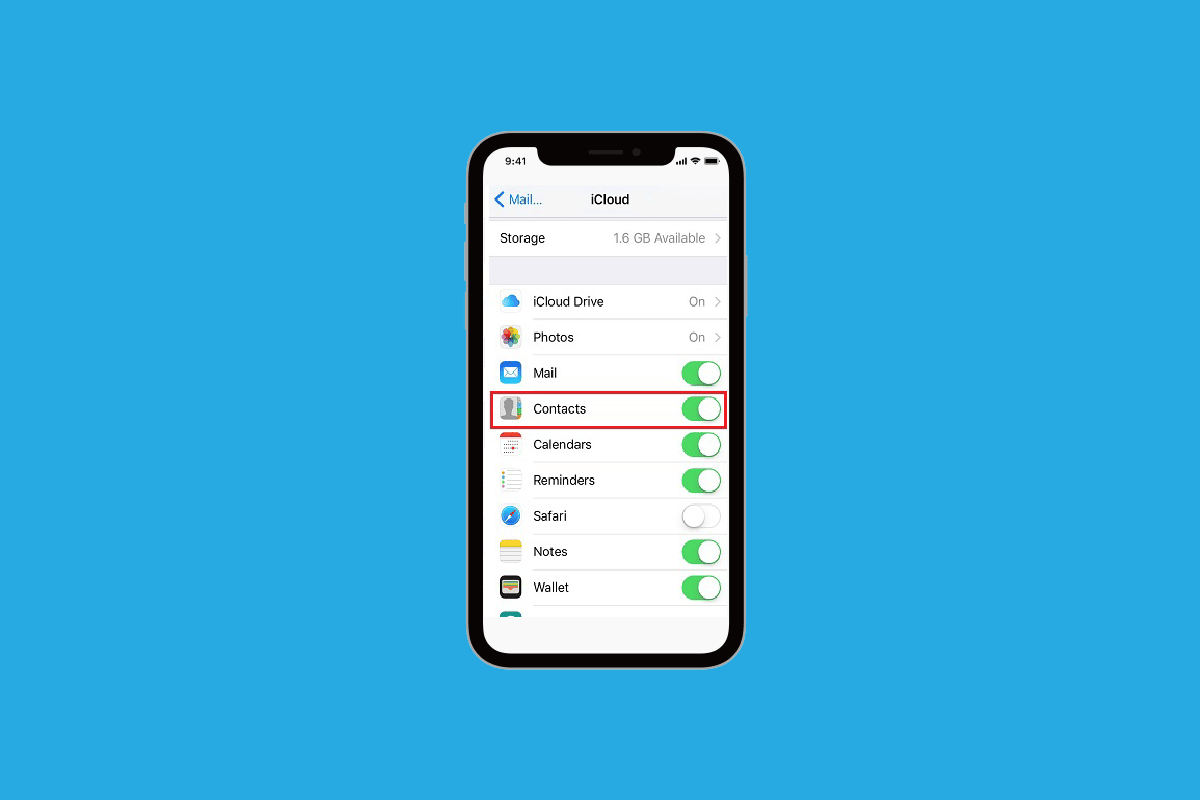
Hvorfor forsvinner kontaktnavn?
Problemet med at kontaktnavn forsvinner fra iPhone kan oppstå av flere årsaker, som mislykket gjenoppretting, feil i en programvareoppdatering eller treg synkronisering på grunn av dårlig internettforbindelse. Hvis du opplever dette, kan du følge løsningene vi har listet opp nedenfor. De er enkle å gjennomføre, og du skal ikke møte problemer når du prøver dem på din egen enhet.
Metode 1: Omstart av iPhonen
En enkel, men ofte effektiv løsning på mange problemer er å starte iPhonen på nytt. Dette kan hjelpe med å oppdatere systemet og fjerne midlertidige feil. Hvis du er usikker på hvordan du gjør det, kan du finne veiledninger på nett om hvordan du omstarter for din iPhone-modell.

Metode 2: Oppdater kontaktdatabasen
Du kan prøve å oppdatere kontaktdatabasen ved å redigere en kontakt som har forsvunnet:
- Åpne Kontakter-appen.
- Velg en kontakt du vil redigere.
- Trykk på «Rediger» i øverste høyre hjørne.
- Gjør en liten endring i kontaktnavnet, eller andre detaljer, og trykk på «Ferdig».
- Start iPhonen på nytt og se om den redigerte kontakten vises.



Dette vil oppdatere kontakten, og kan hjelpe med å fikse problemet med forsvunne kontakter. Gjenta prosessen med alle kontakter som stadig forsvinner.
Metode 3: Slå kontakter av/på i iCloud
Noen ganger kan problemet skyldes synkroniseringsfeil mellom iCloud og iPhone. For å slå kontakter av og på i iCloud, følg disse trinnene:
- Åpne Innstillinger-appen.
- Trykk på Apple-ID-en din, deretter «iCloud».
- Slå av bryteren for alternativet «Kontakter».
- Velg «Behold på min iPhone» i popup-vinduet.
- Etter en liten stund, slå bryteren for «Kontakter» på igjen, og trykk på «Slå sammen».



Metode 4: Bruk Siri for å gjenopprette kontakter
Du kan også prøve å bruke Siri for å gjenopprette kontaktnavnene. Siri kan gjenkjenne kontaktnavn, og den virtuelle assistenten kan hjelpe med å løse problemet. Si «Hei Siri, ring [ønsket nummer]». Etter at anropet er utført, vil kontakten vises i anropsloggen.
Les også: Hvorfor høres min Siri rar ut?
Metode 5: Start kontaktsynkronisering på nytt
Denne metoden kan også hjelpe deg med å løse problemet.
- Åpne Innstillinger.
- Trykk på «Kontakter» > «Kontoer».
- For alle kontoene dine (iCloud, Exchange, Yahoo, etc.), velg ønsket konto, og sett kontaktsynkronisering til «Av».
- Start iPhonen på nytt.
- Åpne Innstillinger-appen igjen.
- Trykk på «Kontakter».
- Velg den aktuelle kontoen, og slå på kontaktsynkronisering igjen.

Metode 6: Deaktiver «Kort navn»
Følg disse stegene for å deaktivere kortnavn funksjonen:
- Gå til Innstillinger-appen.
- Trykk på «Kontakter».
- Velg «Kort navn».
- Slå av bryteren for kortnavn.

Metode 7: Endre iPhone-region
En annen måte å løse problemet på, er å endre region og språk, og deretter starte iPhonen på nytt. Følg disse trinnene:
- Gå til «Innstillinger».
- Klikk på «Generelt» > «Språk og region».
- Velg en annen region, og start iPhonen på nytt.

Metode 8: Logg av og på iPhone
Du kan også prøve å logge av og på din Apple-ID for å løse problemet:
- Åpne Innstillinger, trykk på Apple-ID > «Logg av».
- Skriv inn Apple-ID-passordet ditt i popup-vinduet.
- Velg hvilke iCloud-data du vil beholde på enheten, og trykk «Logg av».
- Logg deretter på iCloud-kontoen din igjen.

Metode 9: Endre listeinnstillinger for kontakter
Dette kan også hjelpe:
- Åpne Telefon-appen, og trykk på «Kontakter».
- Trykk på «Lister» i øverste venstre hjørne.
- Fjern merket for «All iCloud», og trykk «Ferdig». Sjekk om kontaktene dine vises.
- Legg til manglende kontakter i adresseboken din.
- Gå tilbake til «Lister», og velg «All iCloud» igjen.

Metode 10: Start iMessages på nytt
For å løse problemer med at kontaktnavn ikke vises i tekstmeldinger, kan du prøve dette:
- Åpne Innstillinger.
- Trykk på «Meldinger».
- Slå av bryteren for «iMessage».
- Start iPhonen på nytt.
- Gå tilbake til Innstillinger > Meldinger, og slå på iMessage igjen.

Metode 11: Gjenopprett iPhone-sikkerhetskopi med iTunes
Dette kan også hjelpe med å gjenopprette forsvunne kontaktnavn:
- Start iTunes på din Mac, og koble iPhonen til datamaskinen med en USB-kabel.
- Klikk på enhetsikonet øverst til venstre i iTunes.
- Klikk på «Gjenopprett sikkerhetskopi» og velg en tidligere sikkerhetskopi.
- Bekreft for å gjenopprette iPhonen.


Etter at enheten er gjenopprettet, sjekk kontaktene igjen.
Metode 12: Tilbakestill nettverksinnstillinger
Følg disse trinnene:
- Åpne Innstillinger.
- Trykk på «Generelt».
- Trykk på «Overfør eller Tilbakestill iPhone».
- Trykk på «Tilbakestill» > «Tilbakestill nettverksinnstillinger».



Vi håper at disse detaljerte trinnene har hjulpet deg med å fikse problemet med forsvunne kontaktnavn. Hvis du har spørsmål eller forslag til andre emner vi kan skrive om, legg gjerne igjen en kommentar under.